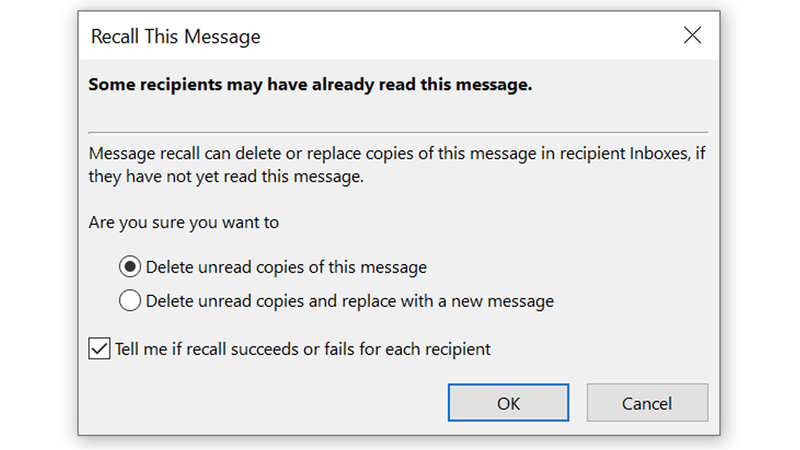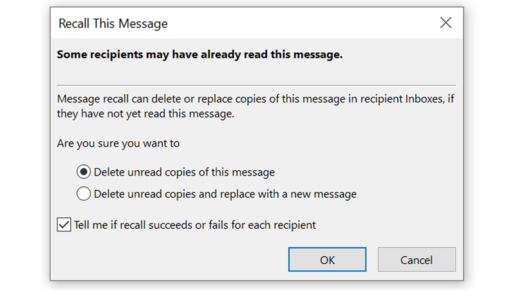Skickade du ett e-postmeddelande som du inte borde ha eller har ett fel? Så här ringer du upp det i Outlook innan någon ser det.
Om du av misstag trycker på skicka-knappen i Outlook, bara för att genast inse att du har gjort ett stort misstag, kanske situationen inte är riktigt så svår som du tror.
Outlook har förmågan att återkalla e-postmeddelanden så att ingen behöver veta att ditt felaktiga eller dåligt bedömda meddelande har levererats till deras inkorg.
Tyvärr är denna förmåga mycket begränsad.
Villkoren för e-poståterkallelsen är mycket specifika, så det här är inte nödvändigtvis den magiska kulan du kanske har hoppats på.
Det fungerar bara med e-postmeddelanden som skickas från ett konto Microsoft Exchange أو Microsoft 365, med att mottagaren också använder någon av dessa tjänster.
Den är endast tillgänglig på skrivbordsversionen av Outlook, inte den webbaserade versionen och e-post måste vara oläst och i mottagarens inkorg, inte någon filtrerad eller offentlig mapp.
Så om du skickar e-post till någon som använder Gmail kommer du inte att kunna få tillbaka dem.
Detsamma gäller om någon redan har öppnat den eller om deras e-postapp är inställd på att automatiskt filtrera in inkommande e-postmeddelanden i undermappar.
Om du har tur och ditt meddelande uppfyller dessa kriterier, så här hindrar du personen i fråga från att läsa det.
Var finns Outlook-inställningen för e-poståterställning?
Det är väldigt enkelt att hämta din e-post, även om alternativet är svårt att hitta. Gå först till fliken i Outlook-appen Skickade föremål Dubbelklicka på meddelandet du vill komma ihåg så att det öppnas i ett eget fönster.
I det övre högra hörnet ser du en nedåtpil till höger om ikonen med tre punkter, som du måste välja. Äldre versioner av Outlook har inte det här alternativet, så gå till nästa steg.
Detta öppnar ett större verktygsfält med fler alternativ, varav ett är .-sektionen Transport . Klicka på detta så ser du en ikon Handlingar Dyka upp. Välj det så ser du två saker: Kom ihåg detta meddelande och re Skicka detta meddelande Skicka igen Det här meddelandet.
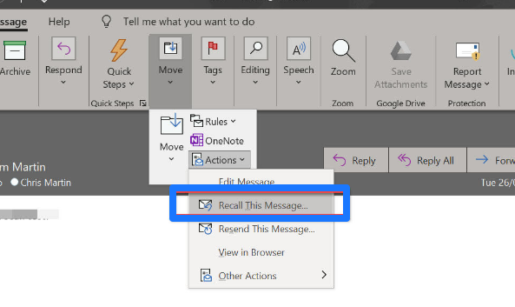
val av bly Ring detta meddelande till Genom att öppna en dialogruta kan du antingen ta bort meddelandet från mottagarens inkorg eller skicka ett meddelande för att ersätta det.
Välj den du vill ha, klicka på OK och förhoppningsvis kan du undvika pinsamhet eller ännu värre.
Hur man ställer in regler i Outlook på Windows 10
Ladda ner OfficeSuite för PC 2022 - Direktlänk